Mit dem Elgato Cam Link Adapter kannst du deine DSLR, DSLM oder auch deine GoPro Kamera als Webcam benutzen. Somit profitiert man von einer deutlich besseren Videoqualität, als sie eine herkömmliche Webcam je leisten könnte.
Typische Einsatzgebiete für den Elgato Cam Link sind:
- Bildschirmaufnahmen (z.B. mit Camtasia)
- Video Chats (z.B. Skype)
- Livestreams
- Erstellen von Greenscreen Videos
In diesem Beitrag erfährst du alles über den Elgato Cam Link 4K. Außerdem zeige ich dir welche Kameramodelle unterstützt werden und was du beim Einsatz beachten solltest.
Was ist der Elgato Cam Link?
Beim Elgato Cam Link handelt es sich um einen speziellen HDMI zu USB 3.0 Adapter. Damit kann eine DSLR, DSLM oder auch eine GoPro an den PC angeschlossen und wie eine klassische Webcam verwendet werden.
Die aktuelle Version ist der Elgato Cam Link 4K. Damit sind Aufnahmen und Livestreams in bester Qualität (Full-HD bis 60 fps oder 4K bis 30fps) möglich.
Außerdem ist es damit möglich, eine Xbox One oder eine Playstation 4 mit dem PC zu verbinden. Somit ist der Elgato Cam Link 4K auch eine gute Lösung für alle Let’s Play- und Gaming-Youtuber.
Auch zum Erstellen eines Erklärvideos in Kombination mit einer Desktopaufnahme wird der Elgato Cam Link gerne verwendet (mehr Informationen dazu findest du in meinem ausführlichen Greenscreen Guide)
Technisch gesehen handelt es sich beim Elgato Camlink um einen Adapter mit einem HDMI-Eingang und einen USB 3 Ausgang.
- Name: Corsair Elgato Cam Link 4K
- Eingang: HDMI (unverschlüsselt)
- Ausgang: USB 3.0 Typ A
- Unterstützte Auflösungen:
3.840 x 2.160 @ 30p
1.920 x 1.080 @ 60p / 60i max.
1.280 x 720 @ 60p max.
720 x 576 @ 50p
720 x 480 @ 60p - Lieferumfang:
1x Cam Link 4K
1x USB-3.0-Verlängerungskabel
1x Kurzanleitung
Anschluss:
- USB 3.x Port
Prozessor:
- Quad-Core Intel Core i5 der 4. Generation (i5-4xxx oder vergleichbar).
GPU:
- Nvidia GTX 960 oder besser
- AMD RX 470 oder besser
Windows / Mac:
- Windows 10 (64 Bit)
- macOS 10.12 Sierra oder neuer
Achtung:
Windows 7 und Windows 8 sind nicht kompatibel mit dem Elgato Cam Link 4K.
Handling (Quick Start Guide)
- Stecke einfach das HDMI Kabel deiner Kamera in den HDMI Port des Elgato Cam Link.
- Dann stecke einfach den Cam Link in einen USB 3.x Anschluss auf deinem Computer.
- In den meisten Fällen sollte dein Computer den Camlink direkt als “Webcam” identifizieren.
- Stelle deine Kamera richtig ein und beginne mit der Aufnahme
Hier ein großartiges Video vom Youtuber Jomaker. Er zeigt, wie er seine Sony Alpha 6500 mit dem Elgato Cam Link 4K als Webcam nutzt.
Quelle: https://www.youtube.com/watch?v=AswGRgAdMEg
Unterstützte Kameramodelle
Jetzt zeige ich dir eine Übersicht aller Kameras, die laut Hersteller mit dem Elgato Cam Link 4K genutzt werden können.
Damit du deine Kamera ordentlich verwenden kannst, sollte sie diese zwei Voraussetzungen erfüllen:
- Clean HDMI Output (am übertragenen Live-View Video sollen keine Daten eingeblendet werden)
- Unbegrenzte Videolaufzeit (die Kamera soll sich nicht automatisch in einen Ruhemodus versetzen)
Die folgenden Kameramodelle erfüllen beide Voraussetzungen (Modelle mit Einschränkungen habe ich extra angeführt).
- A5100
- A6000
- A6300
- A6400
- A7
- A7 III
- A7s II
- DSC-RX0
- DSC-RX100M4
- FDR-AX33
- FDR-AX53
- HDR-AS300R
- PXW-Z90V
- RX100 V
- RX100 VI
- RX10 MKIII
Mit Einschränkungen nutzbar:
- RX100 IV (keine unbeschränkte Laufzeit möglich)
Weitere Infos:
Ich bin mir sicher, dass die Sony Alpha 6100 sowie 6600 ebenfalls uneingeschränkt nutzbar sind. Zum Zeitpunkt der Recherche waren diese Kameras allerdings noch nicht auf der offiziellen Webseite des Herstellers aufgelistet.
- EOS 77D
- EOS 7D Mark II
- EOS 80D
- EOS M50
- EOS M6
- EOS 200D (= Canon EOS Rebel SL2 200D)
- EOS 750D (= Canon EOS Rebel T6i)
- Canon EOS 800D (= Canon EOS Rebel T7i)
- EOS RP
- Legria HF R806
- VIXIA HF G30
- VIXIA HF G40
- VIXIA HF R700
- VIXIA HF R800
Mit Einschränkungen nutzbar:
- EOS 5D Mark III (keine unbeschränkte Laufzeit möglich)
- EOS 650D (keine unbeschränkte Laufzeit möglich)
- EOS 70D (keine unbeschränkte Laufzeit möglich)
Auf der Herstellerseite werden derzeit keine voll kompatiblen Kameras von Nikon aufgeführt.
Mit Einschränkungen nutzbar:
- D5100 (keine unbeschränkte Laufzeit möglich)
- D5300 (keine unbeschränkte Laufzeit möglich)
- D750 (keine unbeschränkte Laufzeit möglich)
- XF10
- GFX 100
- GFX 50R
- GFX 50S
- X100F
- X-A5
- X-E3
- X-H1
- X-T100
- X-T2
- X-T20
- X-T3
- X-T30
- HC-V770
- Lumix DC-GH5
- Lumix DMC-G7
- Lumix DMC-GH4
- Lumix DMC-GX8
- Lumix DMC-GX80
- HERO3+ Silver
- HERO3 White
- HERO4
- HERO5 Black
- HERO6 Black
- HERO 7 Black
- Pocket Cinema Camera 4K
Die Daten habe ich von dieser Seite auf der offiziellen Webseite des Herstellers übernommen (aktualisiert im Februar 2020).
Und hier noch ein Video des Herstellers wo genauer auf die Kompatibilität von Kameras mit dem Elgato Cam Link 4K eingegangen wird:
Quelle: https://www.youtube.com/watch?v=o6KsYpEPoss
Das solltest du beim Einsatz des Cam Link 4K beachten
Wie vorhin schon angesprochen, sollten gewisse Voraussetzungen erfüllt sein, damit du mit dem Elgato Cam Link deine Kamera als Webcam benutzen kannst.
Clear HDMI Output
Damit du deine Kamera als Webcam benutzen kannst, sollte sie die Funktion Clear HDMI Output bieten.
Diese Funktion sorgt dafür, dass nur das reine Live-View Video von deiner Kamera auf den Computer übertragen wird. Ohne Clear HDMI Output würden z.B. Daten wie Blende, Aufzeichnungsdauer oder auch dein Fokuspunkt im Video angezeigt bzw. aufgezeichnet werden. Das würde natürlich jedes FaceCam Video oder jeden Livestream ruinieren.
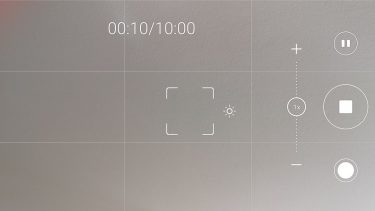
Wenn du wissen willst ob deine Kamera Clear HDMI Output unterstützt und wie du die Funktion aktivieren kannst, dann hilft eine einfache Google-Suche:
Kamera XY Clear HDMI Output
Kamera XY Clear HDMI Output aktivieren
Unlimited Runtime – Abschaltautomatik deaktivieren
Standardmäßig schalten viele Kameras bei längeren Videoaufnahmen den Live-View Modus ab um Strom zu sparen. Diese Abschaltautomatik solltest du deaktivieren, damit deine Videoaufzeichnung oder der Livestream mit dem Cam Link nicht ständig unterbrochen wird.
Wie das bei deiner Kamera funktioniert (und ob das überhaupt möglich ist), verrät dir wieder eine einfache Google-Suche.
Solltest du deine Kamera direkt bei den vorhin genannten kompatiblen Modellen wiederfinden, dann kannst du dir sicher sein, dass beide Kriterien – Clear HDMI Output und Unlimited Runtime – erfüllt sind.
Auf Stromversorgung achten
Videoaufnahmen – vor allem in hoher Auflösung – verbrauchen viel Strom. Im besten Fall kannst du deine Kamera an eine externe Stromversorgung anschließen. Bei vielen Kameras wird ein entsprechendes Kabel bereits mitgeliefert.
Sollte deine Kamera nicht über diese Möglichkeit verfügen, dann achte darauf, dass du einen voll geladenen Akku benutzt.
Potente Hardware
Unabhängig davon ob du den Cam Link Adapter nutzt oder auch eine gewöhnliche Webcam: Aufnahmen und Livestreams in hoher Auflösung benötigen immer einen leistungsstarken Computer.
Mit einem i5 Prozessor und einer soliden Grafikkarte sollte dein Computer schon ausgestattet sein. Bei einem sehr starken Prozessor (z.B. i7 der neuesten Generation) sollte auch die integrierte Onboard-Grafikkarte ausreichen.
Ist dein System weniger leistungsstark, kann es zu einer stärkeren “Output Latenz” kommen. Das bedeutet, dass die Aufnahme eventuell mit einer gewissen Zeitverzögerung im Computer verarbeitet wird. In diesem Fall kann es helfen, die maximale Auflösung geringer einzustellen (z.B. 720px).
Hinweis: Verwendest du eine DSLR / DSLM mit einer Auflösung von 720px (HD) ist die Qualität immer noch deutlich besser, als bei einer gewöhnlichen Webcam mit Full HD oder 4K!
Aktuelles Betriebssystem
Wie oben bei den Systemanforderungen bereits erwähnt: Der Cam Link 4K Adapter funktioniert nicht mit Windows 7 oder Windows 8!
Für Apple-User wird MacOS 10.12 Sierra oder neuer empfohlen.
Das solltest du beim Kauf des Elgato Cam Link 4K beachten
Beim Kauf ist kein passendes HDMI Kabel beigelegt. Elgato geht wohl davon aus, dass du bereits ein passendes HDMI Kabel besitzt, da dies bei vielen Kameras oft als Zubehör beigelegt ist.
Hast du das richtige HDMI Kabel parat?
Solltest du über kein HDMI Kabel verfügen, dann musst du dies zusätzlich in den Warenkorb legen. Achte aber bitte darauf, dass du das richtige Kabel erwischt – die meisten Kameras haben einen Mini- oder einen Micro-HDMI Ausgang. Manche Kameras haben auch einen gewöhnlichen HDMI Ausgang. Der Elgato Cam Link 4K verfügt über einen gewöhnlichen HDMI-Eingang.
Du benötigst also eines der folgenden HDMI Kabel:
HDMI auf HDMI
Mini HDMI auf HDMI
Micro HDMI auf HDMI
Schau einfach bei deiner Kamera, welcher HDMI Ausgang eingebaut ist.

Wenn du dir unsicher bist, hilft eine schnelle Google-Suche:
Kamera XY HDMI Ausgang
Aktuell kostet der Cam Link 4K 107,97 EUR und du kannst ihn hier auf amazon.de kaufen*.
- Professionelle Webcam: Schließen Sie einfach Spiegelreflexkamera, Camcorder oder Action-Cam an Ihren PC oder Mac an.
- Beeindruckende Qualität: Streamen Sie oder zeichnen Sie auf in 1080p60 oder sogar 4K bei 30 fps.
- Ultra-Low-Latency-Technologie: Gehen Sie auf jeder Plattform im Handumdrehen live.
Fazit und weitere Informationen
Wenn deine Kamera (und dein Computer) für den Elgato Cam Link 4K geeignet ist, dann solltest du ernsthaft über einen Kauf nachdenken.
Die Qualität einer DSLR / DSLM übertrifft jede Webcam um ein Vielfaches.
Ich persönlich finde den Cam Link 4K verhältnismäßig günstig – vor allem wenn man bedenkt, dass eine gute Webcam locker zwischen 70 und 200 Euro kosten kann.
Beispiel:
Die Webcam Logitech Brio (hier auf amazon.de*) kostet mehr als der Elgato Cam Link. Die Webcam ist zwar sehr gut, kommt mit ihrem kleinen Sensor aber niemals an die Videoqualität einer DSLM oder DSLR heran.
Weiterführende Informationen:
Elgato Cam Link 4K auf amazon.de ansehen*
*Preise zuletzt aktualisiert 27.07.2024 / Wenn ein Bild auf amazon.de verlinkt, handelt es sich um einen Affiliate-Link








